Como alterar temas e ícones no seu Smartphone Galaxy
Seu celular Samsung vem com vários temas Galaxy que permitem que você altere o tema geral, o papel de parede e os ícones. Se você está cansado dos temas padrão do seu telefone, simplesmente decore-os com temas e estilos de ícones que se adaptem ao seu gosto. Confira o guia abaixo para personalizar o tema do seu telefone usando o Galaxy Themes.
Observação: As capturas de tela e menus do dispositivo podem variar dependendo do modelo do dispositivo e da versão do software.
Antes de tentar as recomendações abaixo, certifique-se de verificar se o software do seu dispositivo e os aplicativos relacionados estão atualizados para a versão mais recente. Para atualizar o software do seu dispositivo móvel, siga estas etapas:

Observação: Se a última atualização já foi instalada, pode ser que o seu dispositivo móvel receba em breve uma nova versão do Android.
Personalizando a tela do seu dispositivo com temas Galaxy
Com o Galaxy Themes, qualquer tema pode ser encaixado perfeitamente no seu dispositivo móvel. Os temas permitem que você aplique um design de sua escolha, papéis de parede e ícones a aplicativos padrão, como telefone, mensagens e calendário no seu celular. Para baixar um tema em seu Galaxy, siga estes passos:
Observação: Se o Tema for gratuito, clique em Baixar. Agora, se o Tema for pago, selecione um Metódo de Pagamento.
Mudando o tema do seu dispositivo Galaxy:
Observação:
- Os temas disponíveis podem variar de acordo com o provedor de serviços sem fio, a versão do software e o modelo do telefone.
- Você também pode acessar o Galaxy Themes por meio da Galaxy Store.
- Você pode incorrer em cobranças adicionais ao fazer download de temas pela rede móvel.
Também existe uma maneira de alterar apenas os ícones, em vez de alterar o tema inteiro. Siga as etapas abaixo para baixar e alterar os estilos dos ícones no Galaxy Themes.
Observação: Se o Conjunto de Ícones for gratuito, clique em Baixar. Agora, se o Conjunto de Ícones for pago, selecione um Metódo de Pagamento.
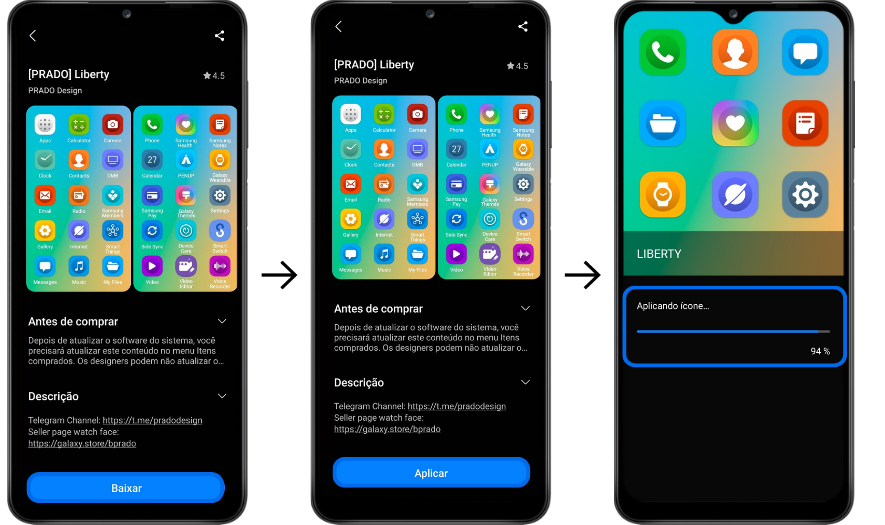
Mudando os ícones do seu Smartphone
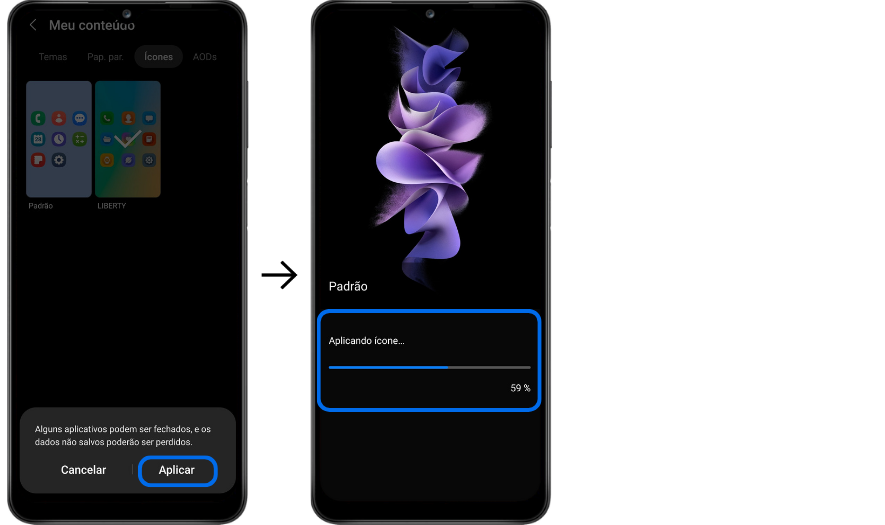
Se quiser excluir um tema ou ícone baixado, siga os passos abaixo:
Mesmo que você exclua acidentalmente um tema ou ícone comprado, poderá restaurá-lo. Para isso, siga este passo a passo: Toque no menu no tema Galaxy e, em seguida, toque em Itens adquiridos. Toque em Download ao lado do tema que deseja recuperar em seu telefone. Você pode repetir esse processo quantas vezes forem necessárias.
Observação: Para recuperar itens comprados, você precisa conectar seu telefone a sua Conta Samsung. Você também pode recuperar os itens, mesmo que os tenha comprado em um dispositivo diferente.
Obrigado pelo seu feedback
Responda a todas as perguntas.






